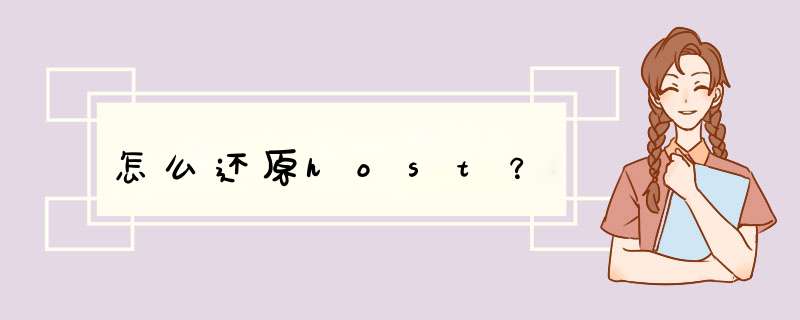
想要还原host,可根据以下步骤 *** 作来完成。
2、删除记事本的全部内容,将以下内容复制后放入文件然后保存。
3、将修改后的hosts文件放入C:\Windows\System32\drivers\etc替换以前的hosts文件,即可还原成功。
Hosts是一个没有扩展名的系统文件,可以用记事本等工具打开,其作用就是将一些常用的网址域名与其对应的IP地址建立一个关联“数据库”,当用户在浏览器中输入一个需要登录的网址时,系统会首先自动从Hosts文件中寻找对应的IP地址,一旦找到,系统会立即打开对应网页,如果没有找到,则系统会再将网址提交DNS域名解析服务器进行IP地址的解析。
1、首先进入Win10系统的hosts文件所在位置,我们直接输入C:\Windows\System32\Drivers\etc后回车就可以打开了,右键hosts文件,选择属性
2、点击hosts属性对话框里的“高级”
3、在hosts的高级安全设置界面点击更改权限
4、在新d出的对话框里点击添加按钮
5、点击hosts的权限项目窗口下面的主体的“选择主体”
6、点击高级后,我们接着在点击理解查找,然后在查找结果里找到当前用户的账号,选中后点击确定
*** 作方法如下:
1、首先打开C:\windows\system32\drivers\etc文件夹,删除其中的hosts文件;
2、点击开始,点击所有程序,点击附件,点击记事本;
3、复制以下内容到记事本中;
# Copyright (c) 1993-1999 Microsoft Corp.
#
# This is a sample HOSTS file used by Microsoft TCP/IP for Windows.
#
# This file contains the mappings of IP addresses to host names. Each
# entry should be kept on an individual line. The IP address should
# be placed in the first column followed by the corresponding host name.
# The IP address and the host name should be separated by at least one
# space.
#
# Additionally, comments (such as these) may be inserted on individual
# lines or following the machine name denoted by a '#' symbol.
#
# For example:
#
# 102.54.94.97 rhino.acme.com # source server
# 38.25.63.10 x.acme.com # x client host
127.0.0.1 localhost
4、点击文件菜单保存命令,存储路径选择C:\windows\system32\drivers\etc,文件名输入hosts,保存类型选择所有文件,点击保存即可。
欢迎分享,转载请注明来源:内存溢出

 微信扫一扫
微信扫一扫
 支付宝扫一扫
支付宝扫一扫
评论列表(0条)